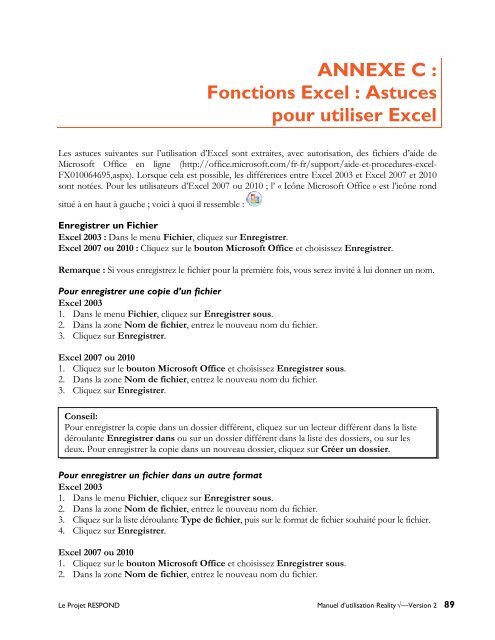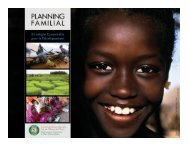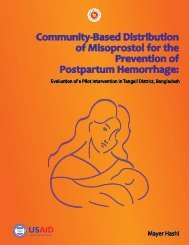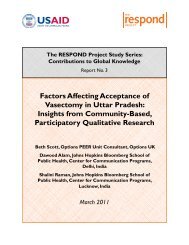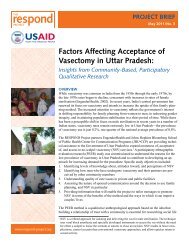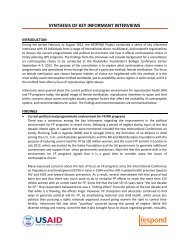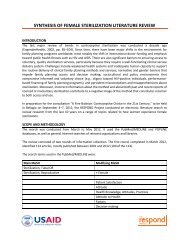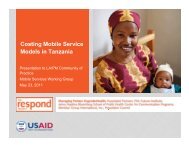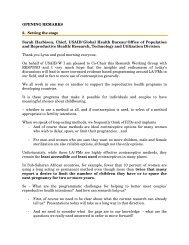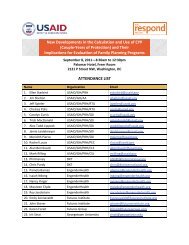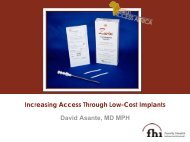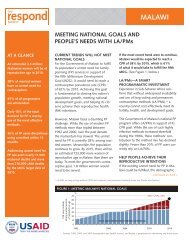Un outil de planification et plaidoyer pour le renforcement des ...
Un outil de planification et plaidoyer pour le renforcement des ...
Un outil de planification et plaidoyer pour le renforcement des ...
You also want an ePaper? Increase the reach of your titles
YUMPU automatically turns print PDFs into web optimized ePapers that Google loves.
ANNEXE C :<br />
Fonctions Excel : Astuces<br />
<strong>pour</strong> utiliser Excel<br />
Les astuces suivantes sur l’utilisation d’Excel sont extraites, avec autorisation, <strong>de</strong>s fichiers d’ai<strong>de</strong> <strong>de</strong><br />
Microsoft Office en ligne (http://office.microsoft.com/fr-fr/support/ai<strong>de</strong>-<strong>et</strong>-procedures-excel-<br />
FX010064695,aspx). Lorsque cela est possib<strong>le</strong>, <strong>le</strong>s différences entre Excel 2003 <strong>et</strong> Excel 2007 <strong>et</strong> 2010<br />
sont notées. Pour <strong>le</strong>s utilisateurs d’Excel 2007 ou 2010 ; l’ « Icône Microsoft Office » est l’icône rond<br />
situé à en haut à gauche ; voici à quoi il ressemb<strong>le</strong> :<br />
Enregistrer un Fichier<br />
Excel 2003 : Dans <strong>le</strong> menu Fichier, cliquez sur Enregistrer.<br />
Excel 2007 ou 2010 : Cliquez sur <strong>le</strong> bouton Microsoft Office <strong>et</strong> choisissez Enregistrer.<br />
Remarque : Si vous enregistrez <strong>le</strong> fichier <strong>pour</strong> la première fois, vous serez invité à lui donner un nom.<br />
Pour enregistrer une copie d’un fichier<br />
Excel 2003<br />
1. Dans <strong>le</strong> menu Fichier, cliquez sur Enregistrer sous.<br />
2. Dans la zone Nom <strong>de</strong> fichier, entrez <strong>le</strong> nouveau nom du fichier.<br />
3. Cliquez sur Enregistrer.<br />
Excel 2007 ou 2010<br />
1. Cliquez sur <strong>le</strong> bouton Microsoft Office <strong>et</strong> choisissez Enregistrer sous.<br />
2. Dans la zone Nom <strong>de</strong> fichier, entrez <strong>le</strong> nouveau nom du fichier.<br />
3. Cliquez sur Enregistrer.<br />
Conseil:<br />
Pour enregistrer la copie dans un dossier différent, cliquez sur un <strong>le</strong>cteur différent dans la liste<br />
déroulante Enregistrer dans ou sur un dossier différent dans la liste <strong>de</strong>s dossiers, ou sur <strong>le</strong>s<br />
<strong>de</strong>ux. Pour enregistrer la copie dans un nouveau dossier, cliquez sur Créer un dossier.<br />
Pour enregistrer un fichier dans un autre format<br />
Excel 2003<br />
1. Dans <strong>le</strong> menu Fichier, cliquez sur Enregistrer sous.<br />
2. Dans la zone Nom <strong>de</strong> fichier, entrez <strong>le</strong> nouveau nom du fichier.<br />
3. Cliquez sur la liste déroulante Type <strong>de</strong> fichier, puis sur <strong>le</strong> format <strong>de</strong> fichier souhaité <strong>pour</strong> <strong>le</strong> fichier.<br />
4. Cliquez sur Enregistrer.<br />
Excel 2007 ou 2010<br />
1. Cliquez sur <strong>le</strong> bouton Microsoft Office <strong>et</strong> choisissez Enregistrer sous.<br />
2. Dans la zone Nom <strong>de</strong> fichier, entrez <strong>le</strong> nouveau nom du fichier.<br />
Le Proj<strong>et</strong> RESPOND Manuel d’utilisation Reality √—Version 2 89